



Next: Octave y Maxima con
Up: Modo matemático
Previous: Fórmulas enmarcadas
En las opciones del documento tenemos la posibilidad de elegir una
o dos columnas, pero esta opción afectará a todo el documento en su
conjunto. ¿Cómo conseguimos varias columnas solamente en una parte
del documento?.
Necesitamos usar un paquete de LATEX, en la barra de menú nos vamos
a Formato
 Preámbulo y en la
ventana que aparece escribimos \usepackage{multicol}.
Cuando nos interese tener varias columnas abriremos un recuadro LATEX
y escribiremos \begin{multicols}{n^o de columnas}2.65. Salimos de LATEX y escribimos el texto y cuando queremos finalizar
nuevamente abrimos un recuadro LATEX y ponemos \end{multicols}2.66. El texto que escribamos entre estos dos comandos se distribuirá
de forma homogénea entre las columnas que hayamos especificado.
Preámbulo y en la
ventana que aparece escribimos \usepackage{multicol}.
Cuando nos interese tener varias columnas abriremos un recuadro LATEX
y escribiremos \begin{multicols}{n^o de columnas}2.65. Salimos de LATEX y escribimos el texto y cuando queremos finalizar
nuevamente abrimos un recuadro LATEX y ponemos \end{multicols}2.66. El texto que escribamos entre estos dos comandos se distribuirá
de forma homogénea entre las columnas que hayamos especificado.
A su vez, podemos anidar varias columnas dentro de otra.
- Mientras estamos escribiendo no veremos las columnas
en pantalla, solo podremos verlas si visualizamos el documento en
DVI, Pdf, etc.
También podemos poner líneas de separación entre las columnas. Las
líneas verticales entre columnas se definen con el comando \setlength{\columnseprule}{anchura
en pt}, que por defecto vale 0pt (no dibuja ninguna línea). Este
comando debe ir antes de \begin{multicols}
porque si no no tiene efecto. Después hay que restaurar el valor por
defecto con \setlength{\columnseprule}{0pt}2.67
- 229 Para practicar:
- Queremos situar las fórmulas de la
práctica anterior en dos columnas.
Fórmulas enmarcadas
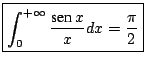 |
(2.3) |
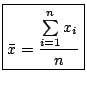 |
(2.4) |
- 242Pistas.
- Para esto:
- Nos situamos en Formato
 Preámbulo
y escribimos \usepackage{multicol}, aceptamos
y volvemos al documento
Preámbulo
y escribimos \usepackage{multicol}, aceptamos
y volvemos al documento
- Antes de la primera fórmula pulsamos sobre Insertar recuadroERT y escribimos \begin{multicols}{2}
- Después de la segunda fórmula hacemos lo mismo pero esta vez escribimos
\end{multicols}
- Ver DVI para observar el resultado
Footnotes
- ... columnas}2.65
- Le dice a LYX que a partir de ese punto el texto irá en varias
columnas.
- ...\end{multicols}2.66
- Informa de que salimos del entorno en varias columnas, si se nos olvida
continuará con ellas.
- ...\setlength{\columnseprule}{0pt}2.67
-
Para ampliar mirar en la documentación de Lyx en /usr/share/lyx/examples/multicol.lyx
(está en inglés)




Next: Octave y Maxima con
Up: Modo matemático
Previous: Fórmulas enmarcadas
2004-05-16
![]() Preámbulo y en la
ventana que aparece escribimos \usepackage{multicol}.
Cuando nos interese tener varias columnas abriremos un recuadro LATEX
y escribiremos \begin{multicols}{n^o de columnas}2.65. Salimos de LATEX y escribimos el texto y cuando queremos finalizar
nuevamente abrimos un recuadro LATEX y ponemos \end{multicols}2.66. El texto que escribamos entre estos dos comandos se distribuirá
de forma homogénea entre las columnas que hayamos especificado.
Preámbulo y en la
ventana que aparece escribimos \usepackage{multicol}.
Cuando nos interese tener varias columnas abriremos un recuadro LATEX
y escribiremos \begin{multicols}{n^o de columnas}2.65. Salimos de LATEX y escribimos el texto y cuando queremos finalizar
nuevamente abrimos un recuadro LATEX y ponemos \end{multicols}2.66. El texto que escribamos entre estos dos comandos se distribuirá
de forma homogénea entre las columnas que hayamos especificado.